360浏览器设置网页兼容性视图的方法通常涉及几个简单步骤。用户首先需打开360浏览器,在地址栏右侧找到并点击“闪电”或“e”图标(这代表当前页面的浏览模式),选择“兼容模式”即可将当前网页切换到兼容性视图。用户还可以通过浏览器设置中的“高级设置”或“网页浏览设置”等选项,找到“默认使用兼容模式”的勾选框并勾选,以全局设置网页兼容性视图。这样设置后,360浏览器将自动以兼容模式加载网页,提高网页的兼容性和显示效果。
在浏览网页时,我们时常会遇到一些网站在360浏览器中无**常显示或功能受限的情况,这往往是由于网页的兼容性问题导致的,为了解决这一问题,360浏览器提供了网页兼容性视图设置功能,允许用户将特定网站设置为兼容模式,以确保网页能够正常显示和使用,下面,我们就来详细了解一下如何在360浏览器中设置网页兼容性视图。
通过浏览器设置进入兼容性视图
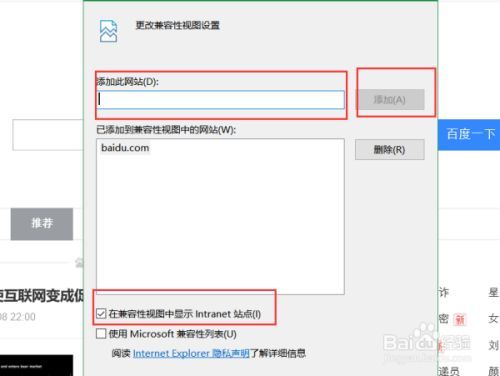
1、打开360浏览器:确保你的电脑上已经安装了360浏览器,并处于打开状态。
2、进入设置界面:在浏览器右上角,你会看到一个通常呈现为“三横杠”或“齿轮”形状的图标,这就是浏览器的设置按钮,点击它,然后从下拉菜单中选择“设置”选项。
3、找到兼容性设置:在设置页面中,你需要找到与兼容性相关的设置项,这通常位于“高级设置”或“浏览器设置”等栏目下,向下滚动页面,直到找到“浏览器兼容性”或“Web兼容性视图”等字样。
4、启用兼容性视图:在兼容性设置区域,你会看到一个开关按钮或复选框,用于启用或禁用兼容性视图,点击或勾选它,以启用兼容性视图功能。
5、添加特定网站:如果你只想让某些特定网站以兼容模式显示,可以在兼容性设置页面中找到“添加”或“兼容性视图设置”等按钮,点击它,会弹出一个对话框,让你输入需要设置为兼容模式的网站域名或网址,输入后,点击“添加”或“确定”按钮,即可将该网站添加到兼容模式列表中。
通过网页快捷操作切换兼容性模式
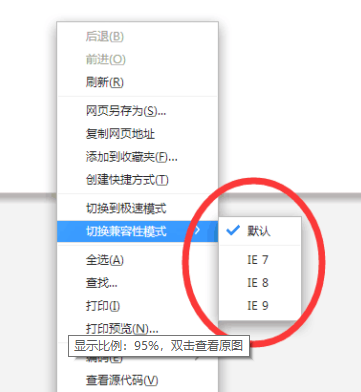
除了通过浏览器设置进入兼容性视图外,360浏览器还提供了更快捷的操作方式,允许用户在浏览网页时直接切换兼容性模式。
1、点击地址栏旁边的图标:在打开需要设置为兼容模式的网页后,你会看到地址栏旁边有一个通常呈现为“闪电”或“e”形状的图标,这个图标表示当前网页的渲染模式。
2、切换兼容性模式:点击这个图标,会弹出一个下拉菜单,在下拉菜单中,你会看到“兼容模式”或“极速模式”等选项,选择“兼容模式”,即可将当前网页切换到兼容模式。
3、查看效果:切换后,你可以重新加载网页或刷新页面,以查看兼容性模式是否生效,如果网页能够正常显示和使用,说明兼容性模式设置成功。
常见问题解答
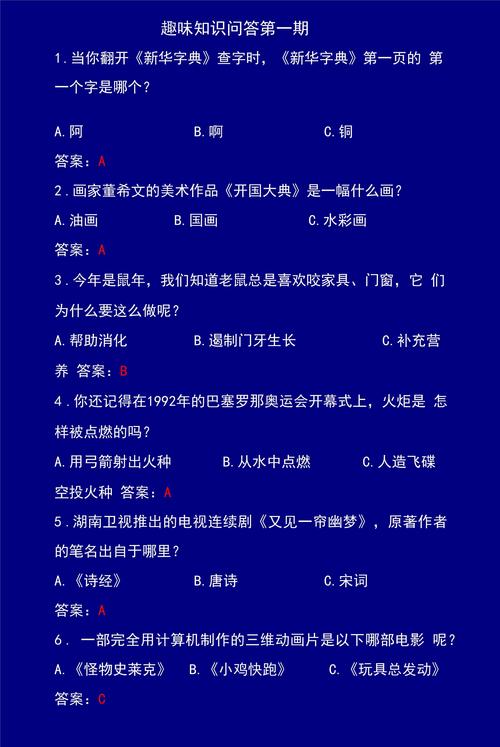
问:为什么有些网站在360浏览器中无**常显示?
答:这通常是由于网页的兼容性问题导致的,一些网站可能使用了较旧的网页技术或特定的浏览器插件,而这些技术或插件在360浏览器的最新版本中可能不再支持或存在兼容性问题,你可以尝试将网站设置为兼容模式,以解决显示问题。
问:如何判断一个网站是否需要设置为兼容模式?
答:当你发现一个网站在360浏览器中无**常显示或功能受限时,可以尝试将其设置为兼容模式来解决问题,一些网站在登录页面或特定功能页面上会明确提示用户需要使用兼容模式进行访问。
问:设置兼容性视图后,为什么有些网页仍然无**常显示?
答:设置兼容性视图后,如果网页仍然无**常显示,可能是由于以下原因:一是网站本身存在严重的设计缺陷或兼容性问题;二是你的360浏览器版本过旧,无法完全支持该网站的兼容性需求;三是你的电脑系统中存在其他影响浏览器兼容性的软件或插件,你可以尝试更新360浏览器到最新版本、清理浏览器缓存和插件、或联系网站管理员寻求帮助。
评论已关闭


